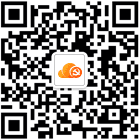企业号【通讯录】手机端指南
企业号【通讯录】手机端指南
一、 微企通讯录
(一) 后台
1. 应用中心->基础应用->微企通讯录(开启)

2. 选择应用形式:
a. 独立应用:创建一个新的应用,并自动设置一个应用菜单项。
b. 嵌入现有应用的菜单中:把通讯录功能嵌入到已有应用的菜单中,需要手工设置菜单。
3. 可见范围:根据需求
4. 业务设置:
a. 包含成员
1. 包含企业通讯录全体成员
2. 包含标签对应成员
3. 始终排除标签对应成员

b. 浏览权限
1. 无限制
2. 以下标签对应的成员,只允许访问同部门下的成员
3. 该标签中所含的部门,其成员无法访问所在部门以外的成员

c. 成员详情页
1. 全体成员显示的信息
2. 敏感成员显示的信息

d. 搜索范围
1. 仅允许成员搜索可浏览到的成员信息
2. 被选入微企通讯录中的成员
3. 企业号通讯录中的所有成员

(二) 移动端
1. 微信->通讯录->企业号->微企通讯录
2. 部门:
a. 我的部门(直接查看我所在部门及成员)
b. 根部门(与企业号通讯录保持一致的部门)
3. 微企通讯录只具有查看功能,不具有编辑功能;

二、 移动管理助手
(一)后台
1. 应用中心->基础应用->移动管理助手(开启)
2. 可见范围:内部管理员(指的是关注企业号的管理)

(二)微信端
1. 微信->通讯录->企业号->移动管理助手->通讯录
2. 部门(与企业号后台一致)
3. 部门编辑
a. 添加成员
b. 添加子部门
c. 修改部门名称
d. 删除
4. 成员编辑
a. 修改成员资料
b. 禁用
c. 删除